สร้างคําเชิญเข้าร่วมประชุมอย่างรวดเร็วจากการอภิปรายทางอีเมลใน Outlook ใหม่
Applies To
Outlook บนเว็บ Outlook สำหรับ Windows ใหม่Copilot ช่วยให้จัดกําหนดการประชุมจากเธรดอีเมลใน Outlook for Windows ใหม่ได้อย่างรวดเร็วและง่ายดาย
เมื่อคุณใช้ตัวเลือก จัดกำหนดการด้วย CopilotCopilot จะวิเคราะห์อีเมลและสร้างคำเชิญเข้าร่วมการประชุมให้คุณ กรอกชื่อการประชุมและกำหนดการ และเพิ่มเธรดอีเมลเป็นไฟล์แนบ บุคคลในเธรดอีเมลจะรวมเป็นผู้เข้าร่วมประชุม และคุณสามารถตรวจสอบคำเชิญ เพิ่มหรือเปลี่ยนแปลงข้อมูล แล้วส่งออกไปได้อย่างรวดเร็ว
หมายเหตุ: ฟีเจอร์นี้จะพร้อมใช้งานถ้าคุณมีสิทธิ์การใช้งาน Microsoft 365 Copilot (ที่ทํางาน) และกําลังใช้ Outlook สําหรับ Windows ใหม่
สร้างคำเชิญเข้าร่วมประชุมจากอีเมลของคุณด้วย Copilot
-
เปิดการสนทนาทางอีเมลในOutlook ใหม่
-
ในแถบเครื่องมือ ให้เลือก จัดกำหนดการด้วย Copilot
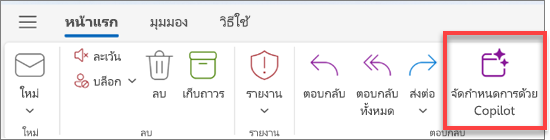
หมายเหตุ: แถบเครื่องมืออาจมีลักษณะแตกต่างกันเล็กน้อย โดยขึ้นอยู่กับการตั้งค่าของคุณ
-
เลือก แทรก เพื่อยอมรับเนื้อหาที่ Copilot แนะนำ (คุณสามารถแก้ไขได้ในขั้นตอนถัดไป ถ้าจำเป็น)
-
ตรวจทานคำเชิญเข้าร่วมประชุม ทำการเปลี่ยนแปลงที่คุณต้องการทำ และเมื่อคุณพร้อม ให้เลือก ส่ง
เคล็ดลับ: อีกวิธีในการเข้าถึงฟีเจอร์คือไปที่ด้านบนขวา จากนั้นเลือก การดำเนินการอื่นๆ (...) > การดำเนินการตอบกลับอื่นๆ > จัดกำหนดการด้วย Copilot
จะเกิดอะไรขึ้นถ้าฉันไม่เห็นเนื้อหาใดๆ ในกำหนดการ
หากการสนทนาทางอีเมล์ไม่มีข้อมูลมากนักเกี่ยวกับการดำเนินการในอนาคต Copilot จะไม่ระบุกำหนดการไว้ในคำเชิญเข้าร่วมประชุม นอกจากนี้ยังไม่รวมเนื้อหาจากการสนทนาที่ถูกจัดประเภทเป็นความลับ หรือมีเนื้อหาที่อาจก่อให้เกิดอันตรายหรือไม่เหมาะสม
ในกรณีเหล่านี้ แบบร่างจะมีชื่อเรื่องเดิมของอีเมล แต่ไม่มีเนื้อหาที่สร้างขึ้น
ฉันสามารถกำหนดฟีเจอร์นี้เองได้หรือไม่
ได้ คุณสามารถเพิ่มวิธีอื่นในการเข้าถึง จัดกำหนดการด้วย Copilot ได้ ถ้าคุณต้องการเลือกไอคอนปฏิทินที่ด้านบนของเธรดจดหมายแต่ละเธรด คุณสามารถใช้ การดําเนินการแบบกําหนดเอง แล้วเลือก จัดกําหนดการด้วย Copilot ใน Outlook for Windows ใหม่
เรียนรู้เพิ่มเติม
คําถามที่ถามบ่อยเกี่ยวกับ Copilot ใน Outlook










